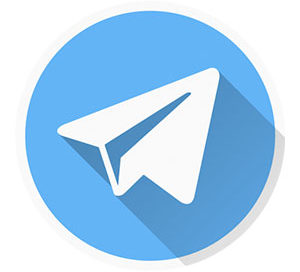
На сегодняшний день Telegram является одним из наиболее популярных мессенджеров, поддерживающих мультиплатформенность. Его можно использовать на компьютерных операционных системах: Windows, Linux, macOS разных версий разрядности, и на мобильных: iOS, Android, Windows Phone, Firefox OS. Преимущественно используются мобильные версии приложения, поскольку таким образом вы можете обеспечить круглосуточный доступ к сообщениям и другому контенту Телеграма практически в любой точке земли, при наличии мобильного интернете или Wi-Fi сети.
Он отличается широким спектром полезных функций, призванных обезопасить пользовательское общение между контактами с помощью внедрения собственных разработок и идей.
Например, при звонке одного пользователя другому, звук передаётся напрямую а не через сервера, при этом шифруя сигнал симметрическим ключом, который есть только у отправителя и получателя информации.
Установка на компьютер
Как упоминалось ранее, Телеграм можно установить на несколько десктопных операционных систем: Windows, Linux, MacOS. В примере будет рассмотрена инструкция по установке программы на «оконную» версию, привычную для большинства пользователей.
Обычная версия
Под обычной версией подразумевается стандартный вариант установки с использованием привычного для всех программ установщика. Файлы распаковываются в установленный в процессе каталог, откуда софт берёт для себя необходимые данные.
- Перейдите на официальный сайт разработчиков программы и выберите пункт «Get Telegram for Windows«.
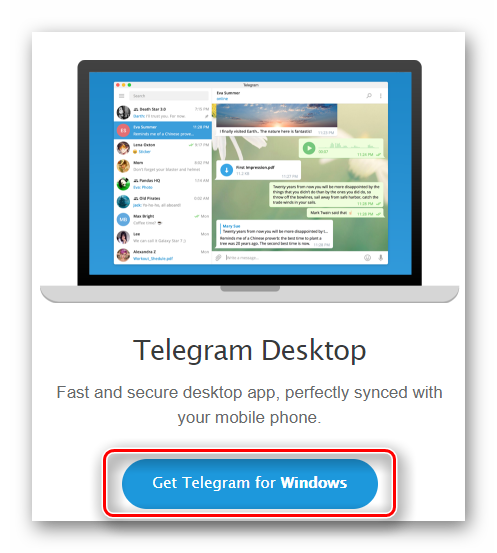
- Установочный файл будет загружен автоматически посредством используемого браузера. Дождитесь процесса скачивания.
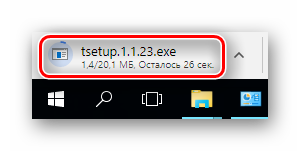
- После завершения загрузки щелкните по файлу с расширением EXE для начала установки.
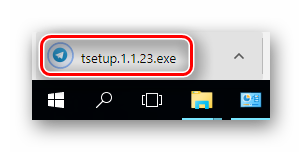
- В первом окне установки Telegram необходимо указать место, в которое программа будет распакована. Рекомендуется использовать данный параметр по умолчанию, но если вы хотите изменить локальный адрес папки для установки, можно щелкнуть кнопку «Browse» и выбрать подходящий вам вариант. После этого щелкните «Next«.
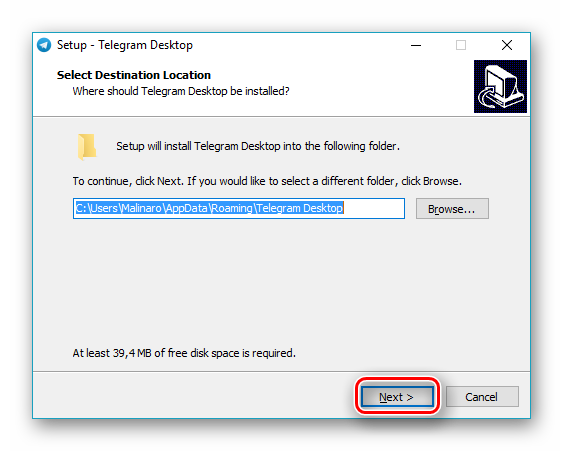
- Следующее окно отвечает за возможность включения иконки в стартовое меню операционной системы. Если вы хотите исключить это, то необходимо установить галочку в пункт «Don’t create a Start Menu folder«, и папка не будет создана. После этого нажмите «Next«.
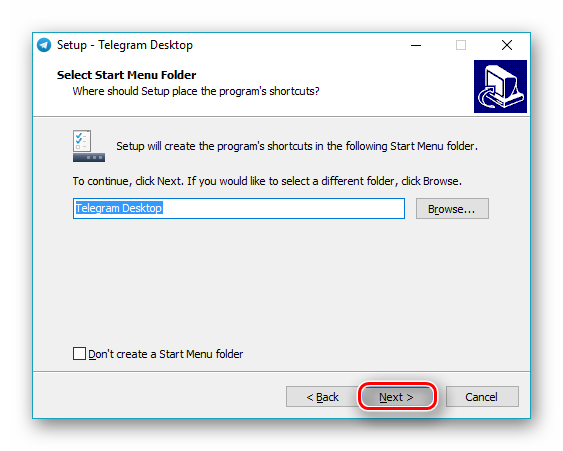
- В этом окне можно включить или выключить создание ярлыка на рабочем столе вашего компьютера. Соответственно, для этого нужно установить или снять галочку с единственного представленного пункта «Create a desktop shortcut» и щелкнуть «Next«.
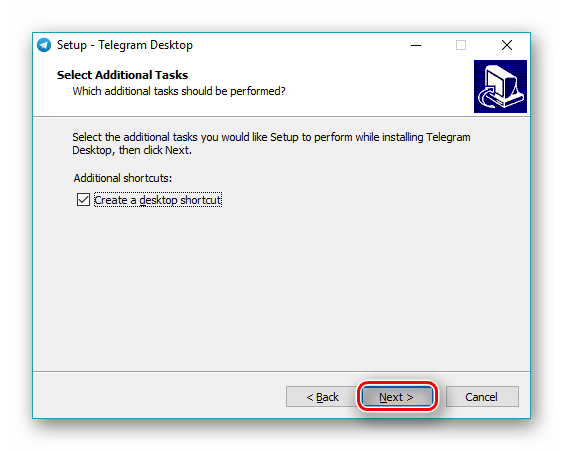
- В последнем меню настроек в соответствующих строках указаны параметры, которые вы выбрали при установке. Если вы согласны с ними и готовы продолжить, то нажмите «Install«. В противном случае щелкните «Back» и измените необходимые настройки.
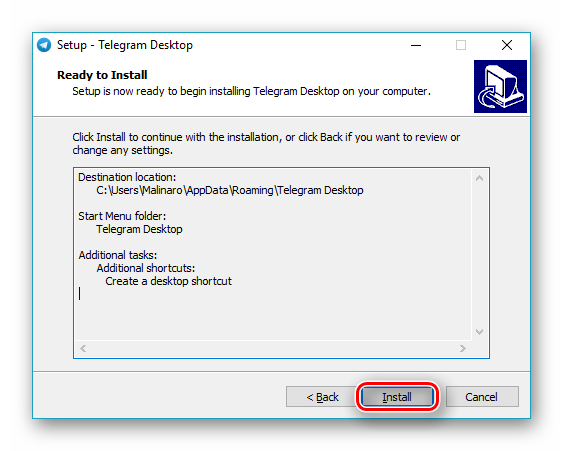
- Дождитесь окончания процесса установки Телеграм.
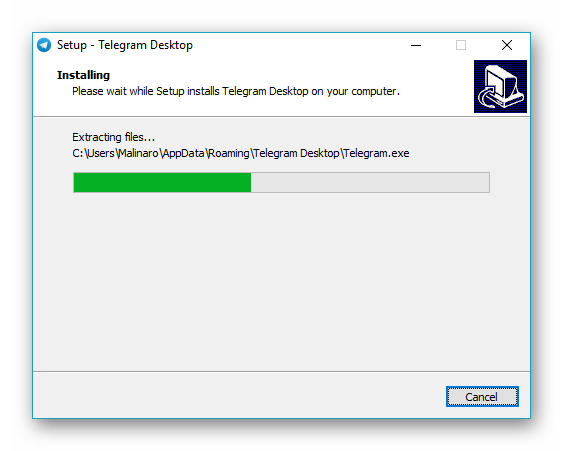
- Для завершения кликните «Finish«. Если в пункте «Launch Telegram» установить галочку, то после выхода из текущего окна программа будет автоматически запущена. После этого вам будет предложено провести базовые настройки для дальнейшего использования Telegram.
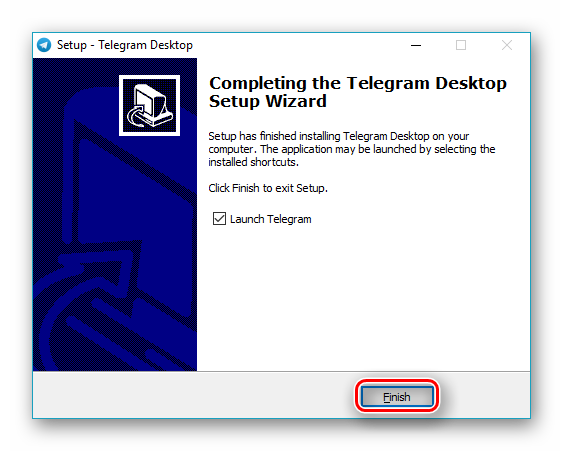
Portable версия
Данная версия программного обеспечения отличается тем, что для её использования не нужен установщик, а значит и распаковка дополнительных файлов для полноценной работы Телеграма. Вся суть заключается в том, что необходимо загрузить на компьютер архив, в котором находится файл с расширением EXE. После его запуска не происходит процесса установки, а сразу запускается программа.
- Переходим на официальный сайт Telegram.
- На открывшейся странице выбираем пункт «Portable version for Windows«.
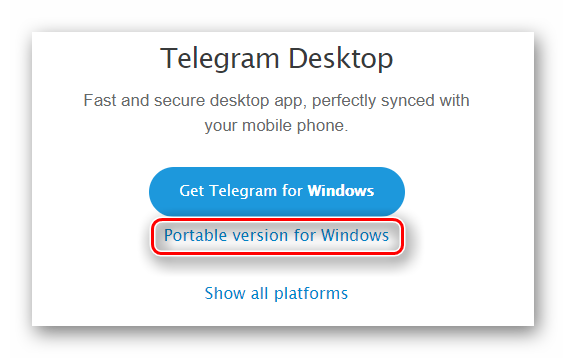
- Дожидаемся окончания загрузки архива посредством браузера и открываем его.
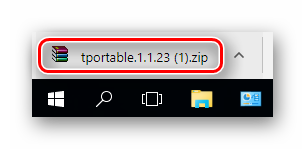
- Извлекаем полученный в папке файл в любое удобное для вас место. После извлечения просто запускаем полученный EXE.
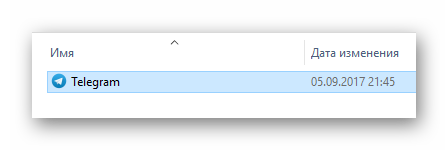
Настоятельно рекомендуется извлекать файл из архива в конкретную папку, поскольку после запуска программы таким образом будут создаваться системные файлы, необходимые для корректной работы Telegram. Они могут постоянно обновляться, и поэтому у вас могут возникнуть неудобства, если Portable версия будет не ограничена папкой.
Установка на телефон
В статье будет рассмотрена инструкция как установить Telegram на телефон с операционной системой Android версии 5.0, и графической оболочкой MIUI.
Способ 1: С помощью компьютера
Для использования данного способа необходимо наличие компьютера с любой операционной системой и графической оболочкой, а также смартфон или планшет для установки. Устанавливаем физическое соединение компьютера с мобильным устройством. В данном случае используется подключение посредством USB.
- Переходим на официальный сайт представителей Telegram.
- Выбираем пункт «Telegram for Android» для продолжения. Соответственно, если ваше устройство имеет другую операционную систему — выберите её и следуйте инструкциям выбранного варианта.
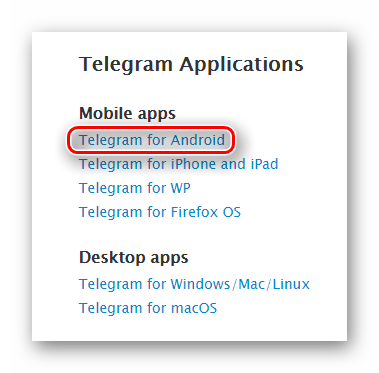
- Убедитесь, что под названием приложения есть информационное окно, в котором написано «Приложение совместимо со всеми вашими устройствами«, иначе вы не сможете установить его к себе на смартфон или планшет.
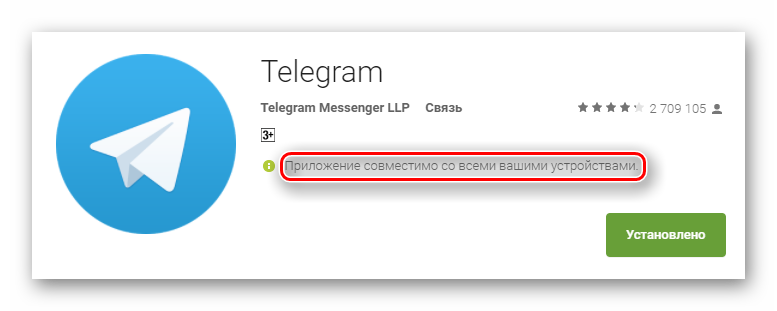
- Щелкните по кнопке «Установить» немного правее.
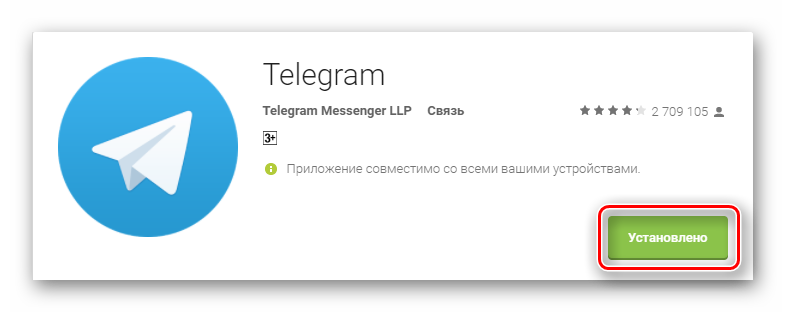
- Убедитесь, что в поле «Выберите устройство» установлено значение именно вашего смартфона или планшета. Если же нет — щелкните по названию, после чего выберите актуальное устройство.
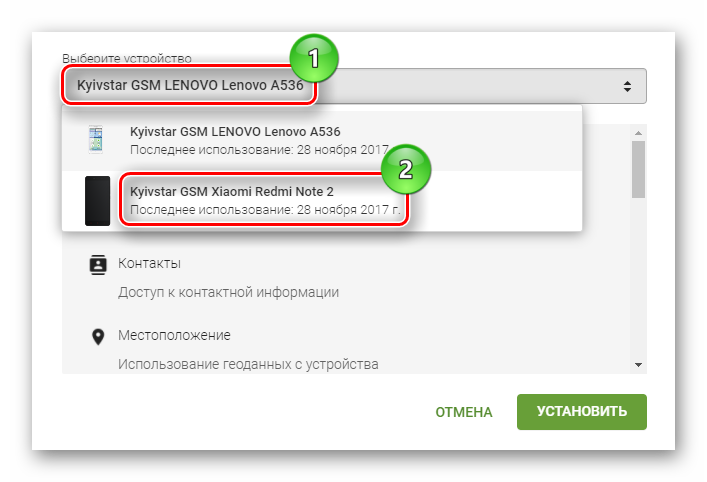
- Для завершения нажмите «Установить» в правом нижнем углу текущего окна.
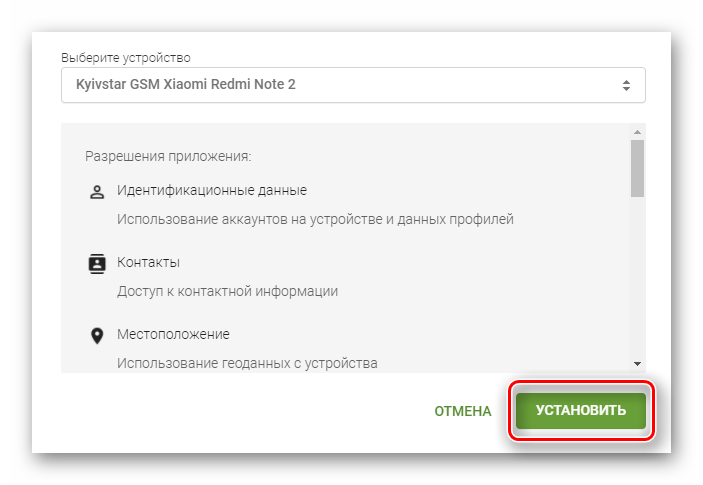
- Если всё прошло успешно, перед вами высветится информационное окно о том, что приложение скоро начнёт загрузку и установку, после чего будет доступно на вашем устройстве. Подтвердите эту информацию щелчком по кнопке «ОК«.
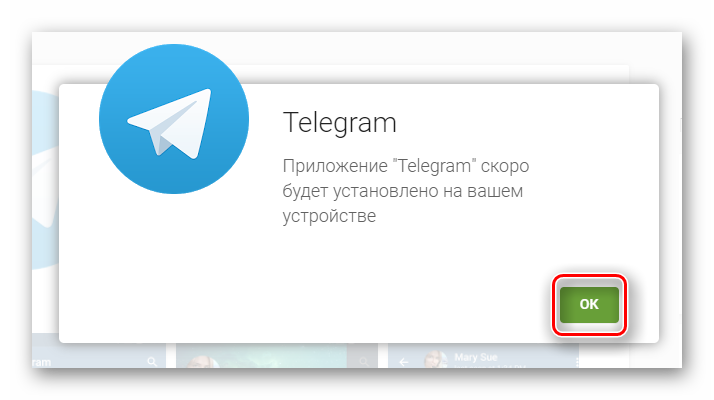
Способ 2: Google Play Market
Данный способ предусматривает использование предустановленного приложения Google Play Market, которое при базовых настройках операционной системы есть у любого Android устройства.
- На рабочем столе смартфона находим иконку «Play Market» и открываем его.
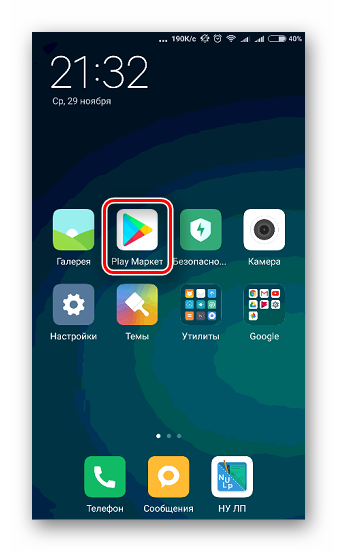
- Вбиваем в поисковую строку, расположенную сверху при входе в приложение, название программы: «Telegram«.
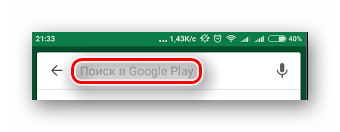
- Среди появившихся снизу результатов поиска выбираем название программы с прикреплённой иконкой приложения.
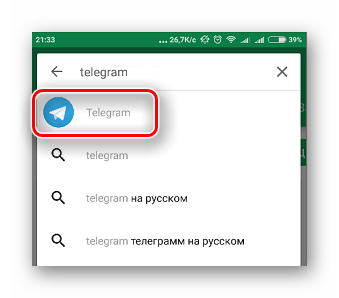
- При переходе на страницу скачивания приложения нажимаем «Установить«.
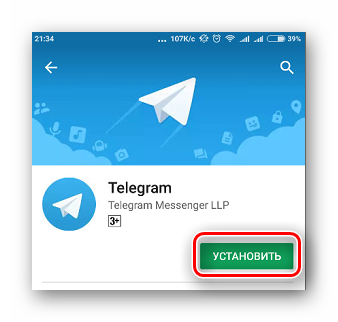
- Ознакомьтесь с разрешениями, которые требует Telegram для полноценного функционирования и только после этого нажмите «Принять» внизу всплывшего окна.
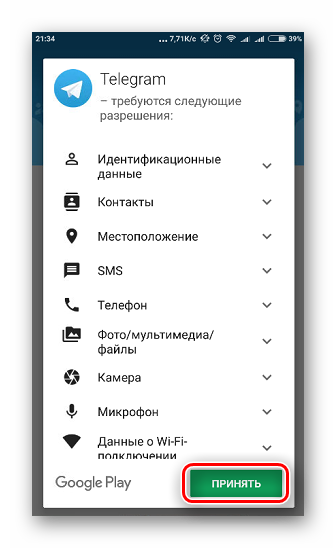
- Дождитесь окончания процесса скачивания приложения на устройство. После этого начнётся установка, после которой вас будет уведомлено о её завершении.
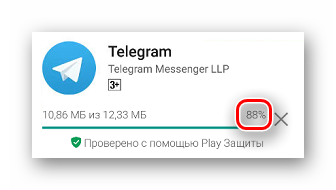
- Как только Телеграм успешно установится на ваше устройство, появится кнопка «Открыть«, с помощью которой его можно запустить.
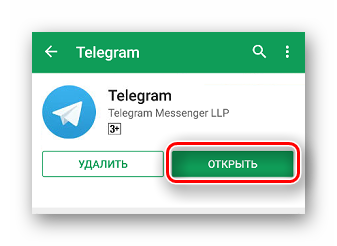
Как можно было увидеть из статьи, в установке мессенджера Telegram на компьютер в обычном или Portable варианте, а так же на мобильное устройство на базе операционной системы Android нет ничего сложного.
Главное следовать поставленной инструкции и быть внимательным при выборе и настройке каждого предлагаемого параметра. Особенно стоит уделить внимание на разрешения, которые требует от вас программа, чтобы потом не возникало недоразумений.
